Come attivare le notifiche di Gmail
Non riesci mai a rispondere in tempo alle email che ti vengono inviate su Gmail perché non ti accorgi di averle ricevute? Evidentemente hai disattivato le notifiche del servizio e, dunque, non vieni visto quando ti arrivano nuovi messaggi. Per fortuna, rimediare è facilissimo e ti assicuro che, facendolo, non correrai più il rischio che la posta in arrivo possa passare inosservata.
Non preoccuparti se non hai grosse conoscenze in ambito tecnologico o non sei molto pratico con il servizio di Webmail targato Google: se vuoi, posso spiegarti io, in maniera semplice ma non per questo poco dettagliata, come attivare le notifiche di Gmail agendo sia da computer che da smartphone e tablet. Ti anticipo già che, contrariamente a quel che tu possa pensare, non dovrai fare nulla di particolarmente complicato o che sia fuori dalla tua portata.
Si tratta, infatti, di un’operazione incredibilmente semplice da compiere, che non richiede configurazioni particolari: basta attivare un paio di levette e il gioco è fatto. Allora, che ne dici? Sei pronto per cominciare? Sì? Grandioso. Mettiamo, dunque, al bando le ciance, rimbocchiamoci le maniche e procediamo: trovi tutte le informazioni di cui hai bisogno proprio qui sotto.
Indice
- Come attivare le notifiche di Gmail su PC
- Come attivare le notifiche di Gmail sul cellulare Android
- Come attivare le notifiche di Gmail su iPhone e iPad
Come attivare le notifiche di Gmail su PC
Ti interessa capire come attivare le notifiche di Gmail su PC? Allora attieniti alle istruzioni presenti di seguito. Nei passi successivi, trovi spiegato come compiere la suddetta operazione agendo dalla versione Web del servizio, dalle impostazioni del browser e dal client email che eventualmente utilizzi sul computer.
Da Gmail
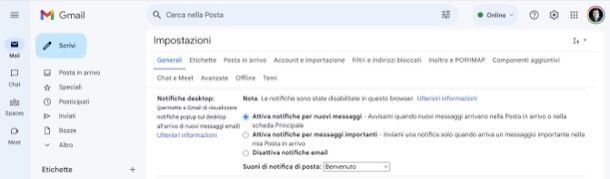
Tanto per cominciare, andiamo a scoprire come attivare le notifiche di Gmail agendo dalla versione Web del famoso servizio per la posta elettronica di casa Google. Per cui, provvedi in primo luogo ad avviare il browser che solitamente impieghi per navigare in Rete dal tuo PC (es. Chrome), recati sulla home page di Gmail e, se necessario, effettua l’accesso al tuo account.
Ora che visualizzi la schermata principale di Gmail Web, fai clic sull’icona dell’ingranaggio che trovi in alto a destra, seleziona la voce Visualizza tutte le impostazioni dal menu Impostazioni rapide che è comparso a schermo e accedi alla scheda Generali, facendo clic sulla voce apposita nella parte in alto della pagina (in teoria dovrebbe essere già selezionata).
A questo punto, individua la dicitura Notifiche desktop situata a sinistra e seleziona, in base alle tue esigenze e preferenze, l’opzione Attiva notifiche per nuovi messaggi (che ti consente di ricevere avvisi quando arrivano nuovi messaggi nella Posta in arrivo o nella scheda Principale) oppure quella Attiva notifiche per messaggi importanti (che ti consente di ricevere notifiche solo quando arriva un messaggio importante nella Posta in arrivo). A modifiche ultimate, fai clic sul pulsante Salva modifiche posto in basso.
Qualora dovessi ripensarci, potrai disattivare in qualsiasi momento le notifiche di Gmail, recandoti nuovamente nelle impostazioni del servizio e selezionando l’opzione Disattiva notifiche email che trovi in corrispondenza della dicitura Notifiche desktop. Anche in tal caso, ricordati poi di salvare i cambiamenti, premendo sul pulsante Salva modifiche sito a fondo schermata.
Dal browser
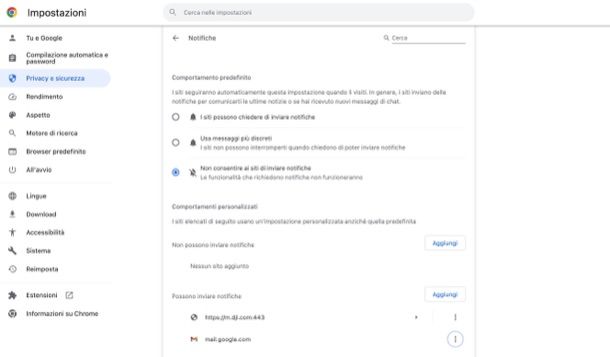
Se vuoi attivare le notifiche di Gmail nel browser, in modo da visualizzare degli appositi avvisi sul desktop, oltre ad aver attivato le notifiche da Gmail, come visto nel capitolo precedente, devi assicurarti di aver attivato le notifiche anche nel programma che usi per navigare su Internet. Ecco come riuscirci sui principali browser Web.
- Chrome — clicca sul pulsante ⋮ collocato in alto a destra, seleziona la voce Impostazioni, poi quella Impostazioni sito che trovi nella sezione Privacy e sicurezza e, successivamente, clicca sulla dicitura Notifiche. In seguito, fai clic sull’URL di Gmail e agisci sulle opzioni disponibili.
- Edge — fai clic sul pulsante ⋯ in alto a destra, seleziona la voce Impostazioni dal menu che si apre e poi quella Cookie e autorizzazioni sito presente a sinistra. Successivamente, fai clic sulla voce Notifiche, clicca sul bottone Aggiungi annesso alla dicitura Consenti e incolla l’URL
https://mail.google.com/e conferma il tutto cliccando sul bottone Aggiungi nel riquadro che si apre. - Safari — fai clic sul menu Safari in alto a sinistra, poi sulla voce Impostazioni… in esso presente e, nella finestra che ti viene mostrata, accedi alla scheda Siti web. Provvedi, poi, a selezionare la dicitura Notifiche dalla barra laterale di sinistra e intervieni sulle opzioni disponibili a destra, accanto all’URL di Gmail.
- Firefox — fai clic sul pulsante ≡ collocata in alto a destra e poi sulla voce Impostazioni… annessa al menu che si apre. Dopodiché clicca sulla voce Privacy e sicurezza che si trova a sinistra, premi sul bottone Impostazioni… situato in corrispondenza della dicitura Notifiche nella sezione Permessi (a destra), incolla l’URL
https://mail.google.com/nel campo di testo apposito posto nel riquadro apertosi e poi clicca sul bottone Salva modifiche.
Se usi un browser basato su Chromium e vuoi ricevere le notifiche di Gmail anche quando non hai il servizio aperto in una scheda del browser, puoi installare un’utilissima estensione sviluppata da Google dedicata proprio alle notifiche di Gmail.
Dal client email
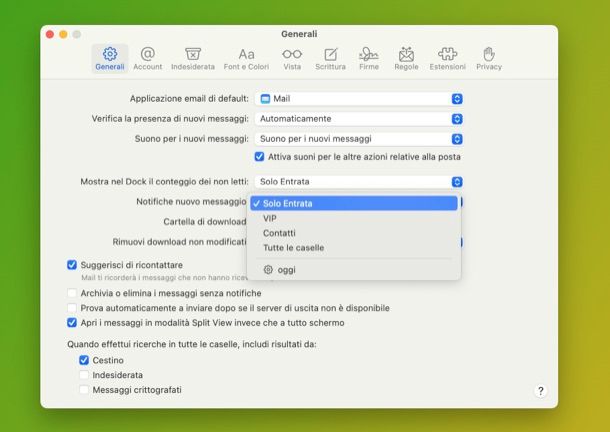
Se, per gestire la tua corrispondenza elettronica su Gmail, sei solito usare un client email tradizionale, puoi abilitare la ricezione delle notifiche direttamente dal programma in questione. Qui di seguito trovi indicato come intervenire sui principali software di questo tipo.
- Outlook — recati nel menu File > Opzioni (su Windows) oppure Outlook > Impostazioni… (su macOS), clicca sulla voce Notifiche e suoni e intervieni sul pannello relativo alla gestione delle notifiche presente nell’ulteriore finestra che si apre.
- Posta di Windows — fai clic sull’icona a forma di ruota d’ingranaggio, in basso a sinistra, quindi sulla voce Notifiche che compare nel menu di destra. In seguito, seleziona Gmail dal menu a tendina Seleziona account e spunta la casella Mostra un messaggio di notifica. Se vuoi, puoi intervenire anche sulle altre opzioni disponibili per apportare ulteriori personalizzazioni sempre riguardo la ricezione delle notifiche.
- Nuovo Outlook per Windows — dal momento che dal 2024 il prende il posto del “vecchio” Posta e Calendario di Windows 10/11, se dovessi usare quest’ultimo, dopo averlo avviato, clicca sul simbolo dell’ingranaggio situato in alto a destra, seleziona le voci Generale > Notifiche dalla nuova finestra apertasi e sposta su ON l’interruttore annesso alla voce Invia notifiche desktop e poi provvedi a spuntare le caselle per cui intendi attivare le varie notifiche; fai la medesima cosa anche per le caselle presenti nella sezione Notifiche all’interno dell’app e il gioco è fatto.
- Thunderbird — nel momento in cui scrivo sembra non sia più possibile attivare le notifiche dal client e, per questo, bisogna agire dalle impostazioni di sistema. Su Windows 11, apri l’applicazione Impostazioni, seleziona la voce Sistema nella barra laterale a sinistra, poi clicca sulla voce Notifiche e sposta su ON l’interruttore annesso alla dicitura Thunderbird (se necessario). Su macOS, invece, recati nelle Impostazioni di Sistema e poi clicca sulle voci Notifiche > Thunderbird; dopodiché sposta su ON l’interruttore annesso alla voce Consenti notifiche (se necessario), avendo poi cura di scegliere lo stile di notifica che più ti aggrada.
- Mail di Apple — vai in Impostazioni di Sistema e assicurati innanzitutto che sia attiva la visualizzazione delle notifiche di Mail. Seleziona quindi la voce Notifiche nella finestra che si apre, poi vai su Mail (nell’elenco sulla destra) e porta su ON l’interruttore Consenti notifiche. Apri poi l’applicazione Mail, recati nel menu Mail > Impostazioni… > Generali e imposta, nel menu a tendina Notifiche nuovo messaggio, l’opzione Solo entrata.
Come attivare le notifiche di Gmail sul cellulare Android
Ti stai chiedendo come attivare le notifiche di Gmail su Android? Allora segui le indicazioni che trovi qui di seguito. Puoi riuscirci sia intervenendo dall’app di Gmail che dalle impostazioni del dispositivo. In entrambi i casi, non temere, è un gioco da ragazzi.
Da Gmail
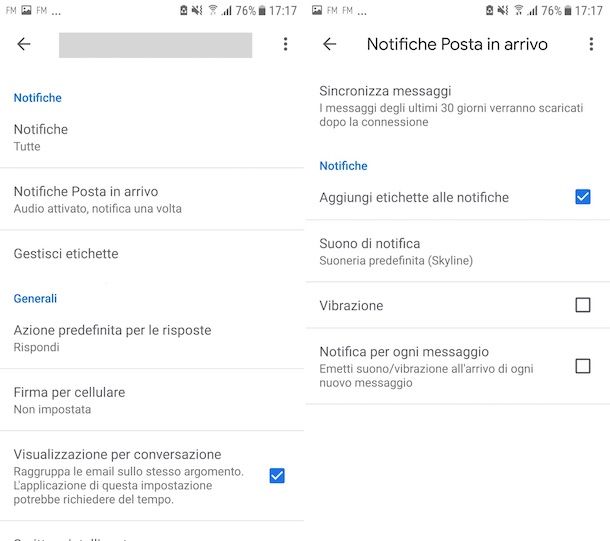
Per attivare le notifiche di Gmail intervenendo direttamente sull’app ufficiale per Android, provvedi in primo luogo a prendere il tuo smartphone o tablet, a sbloccarlo, ad accedere alla home screen o al drawer, a selezionare l’icona dell’applicazione (quella con la “M” stilizzata) e, se necessario, accedi al tuo account.
Ora che visualizzi la schermata principale di Gmail, premi sul pulsante ≡ situato in alto a sinistra e seleziona, dal menu che compare, l’opzione Impostazioni, dopodiché fai tap sul tuo account (se necessario).
Nella nuova schermata visualizzata, sfiora la dicitura Notifiche che trovi in corrispondenza della sezione Notifiche e scegli, dal riquadro che compare, l’opzione Tutte (che ti consente di ricevere le notifiche solo per i messaggi che finisco nella sezione Posta in arrivo e nella sezione Principale) oppure quella Solo priorità elevata (che ti permette di ricevere delle notifiche solo quando arriva un messaggio importante nella Posta in arrivo).
Se abiliti l’opzione Tutte, facendo tap sulla voce Notifiche Posta in arrivo che trovi sempre nella sezione Notifiche della schermata delle impostazioni di Gmail, puoi altresì scegliere ogni quanto sincronizzare i messaggi, se aggiungere le etichette alle notifiche, quale suono di notifica usare, se abilitare la vibrazione e se ricevere le notifiche per ogni messaggio.
Sempre se hai scelto di ricevere tutte le notifiche, potrai altresì determinare per quali specifiche etichette riceverle, facendo tap sulla dicitura Gestisci etichette che trovi nella sezione Notifiche della schermata delle impostazioni di Gmail.
Nel caso in cui dovessi avere dei ripensamenti, per disattivare le notifiche non dovrai far altro che sfiorare nuovamente sulla voce Notifiche che trovi nella sezione Notifiche delle impostazioni di Gmail e scegliere, dal riquadro che compare, l’opzione Nessuna. In alternativa, puoi decidere di lasciare abilitate le notifiche in generale ma di disattivare le singole opzioni, a seconda delle tue necessità.
Dalle impostazioni di Android
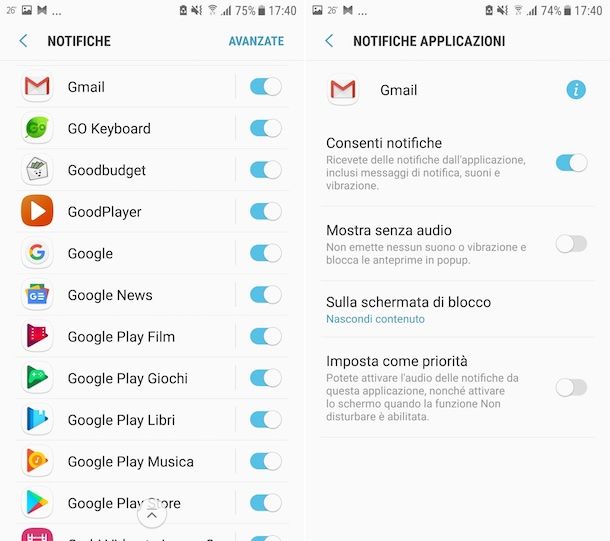
Puoi attivare le notifiche di Gmail anche andando ad agire sulle impostazioni di Android. Per riuscirci, prendi il tuo smartphone o tablet Android, sbloccalo, accedi alla home screen o al drawer e fai tap sull’icona delle Impostazioni (quella a forma di ruota d’ingranaggio), dopodiché sfiora la dicitura Notifiche.
Nella nuova schermata che ti viene mostrata, individua l’icona di Gmail nell’elenco delle applicazioni e porta su ON il relativo interruttore. Ecco fatto!
Se la cosa può interessarti, ti informo che puoi anche determinare in maniera più precisa il comportamento delle notifiche di Gmail, in base alle tue esigenze e preferenze. Per riuscirci, fai tap sull’icona di Gmail nell’elenco delle applicazioni e, tramite la schermata successiva, scegli se mostrare le notifiche senza audio, se renderle visibili sulla schermata di blocco e definirne la priorità.
Nel caso in cui dovessi avere dei ripensamenti, potrai disattivare nuovamente le notifiche di Gmail recandoti nella sezione Impostazioni > Notifiche di Android e portando su OFF l’interruttore situato accanto all’icona di Gmail. In alternativa, puoi disabilitare le singole opzioni, visibili dopo aver premuto sull’icona di Gmail.
Tieni presente alcune delle indicazioni presenti in questo passo potrebbero differire rispetto a quanto da te visualizzato sul display del tuo dispositivo, a seconda alla marca e del modello del terminale in uso, oltre che alla versione di Android installata su di esso.
Come attivare le notifiche di Gmail su iPhone e iPad
Utilizzi il servizio di posta elettronica di casa Google su iPhone o iPad? Allora per scoprire come attivare le notifiche di Gmail su iOS/iPadOS le indicazioni alle quali devi attenerti sono quelle che trovi qui sotto.
Mi riferirò principalmente all’applicazione ufficiale di Gmail, in quanto Mail, il client di posta predefinito di Apple, non supporta la ricezione di notifiche push da parte di Gmail.
Da Gmail
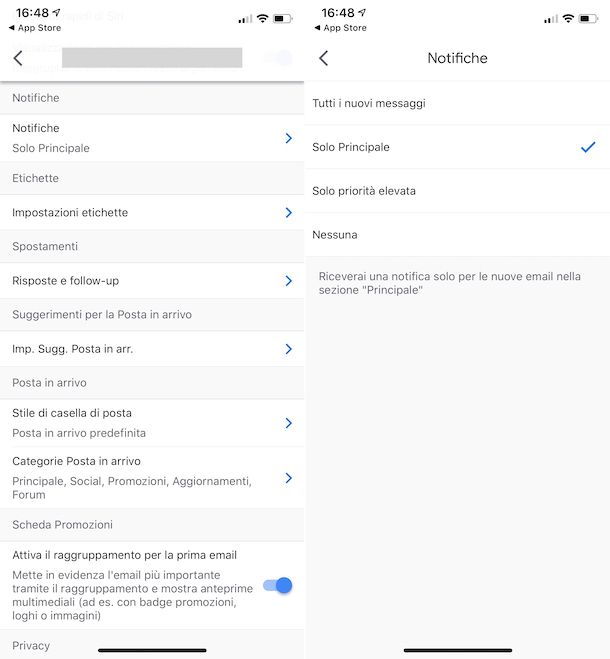
Se vuoi abilitare le notifiche di Gmail andando ad agire direttamente sull’app ufficiale per iOS/iPadOS, il primo passo che devi compiere è quello di prendere il tuo dispositivo, sbloccarlo, accedere alla home screen, selezionare l’icona dell’applicazione (quella con la “M” stilizzata) e, se necessario, eseguire l’accesso al tuo account.
Ora che visualizzi la schermata principale dell’app, fai tap sul pulsante ≡ situato in alto a sinistra, sulla voce Impostazioni dal menu che si apre e poi seleziona il tuo account (se necessario).
A questo punto, seleziona la voci Impostazioni > Notifiche email e scegli, a seconda di quelle che sono le tue esigenze e preferenze, l’opzione Tutti i nuovi messaggi (che ti consente di ricevere delle notifiche per ciascun nuovo messaggio ricevuto), Solo Principale (che ti consente di ricevere le notifiche solo per i messaggi che finisco nella sezione Posta in arrivo e nella sezione Principale) oppure Solo priorità elevata (che ti permette di ricevere delle notifiche solo quando arriva un messaggio importante nella Posta in arrivo). Le modifiche apportate saranno salvate in automatico.
Nel caso in cui dovessi ripensarci, potrai disattivare in qualsiasi momento la ricezione delle notifiche, selezionando l’opzione Nessuna nella sezione delle impostazioni dell’app.
Dalle impostazioni di iOS/iPadOS
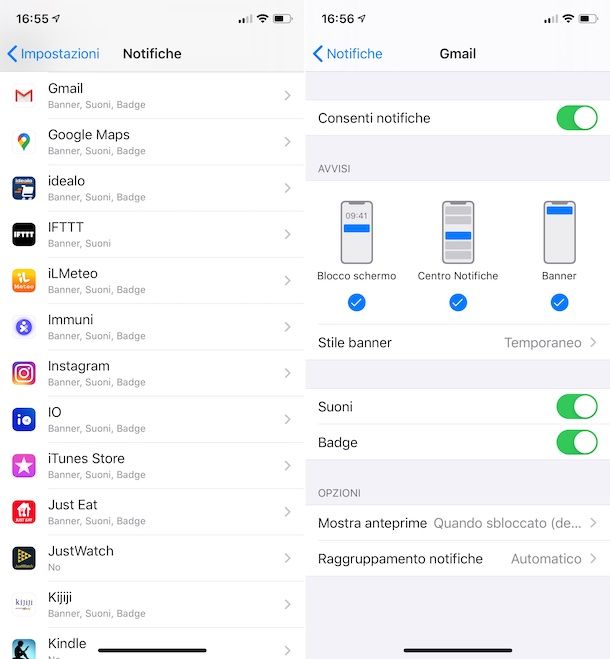
Adesso, vediamo come attivare le notifiche di Gmail agendo dalle impostazioni di iOS/iPadOS. Per riuscirci, prendi il tuo dispositivo, sbloccalo, accedi alla home screen e seleziona l’icona dell’app Impostazioni (quella grigia con gli ingranaggi situata nella schermata Home e/o nella Libreria app).
Nella nuova schermata visualizzata, fai tap sulla voce Notifiche e sfiora l’icona di Gmail che trovi nell’elenco Stile notifiche. In seguito, porta su ON l’interruttore che trovi accanto alla voce Consenti notifiche e il gioco è fatto.
Dopo aver abilitato le notifiche, puoi personalizzarne il funzionamento come ritieni più opportuno. Per riuscirci, seleziona in primo luogo la tipologia di avvisi che desideri abilitare tra Schermata di blocco, Centro notifiche e/o Banner, sfiorando l’opzione di tuo interesse dalla sezione Avvisi. Se abiliti i banner, decidi inoltre se renderli visibili in maniera temporanea o permanente, tramite il menu Stile banner collocato poco più in basso.
Puoi altresì determinare se attivare i suoni e i badge, portando su ON gli interruttori appositi. Tramite la sezione Aspetto schermata di blocco, invece, facendo tap sul menu Mostra anteprime puoi stabilire se rendere visibile in anteprima il contenuto delle notifiche, mentre tramite il menu Raggruppamento notifiche puoi stabilire come raggruppare le notifiche di Gmail nel Centro Notifiche di iOS.
Qualora dovessi avere dei ripensamenti, non dovrai far altro che recarti nuovamente nella sezione delle impostazioni di iOS/iPadOS per la gestione delle notifiche di Gmail e portare su OFF l’interruttore posto in corrispondenza della dicitura Consenti notifiche. In alternativa, puoi valutare di disabilitare le singole opzioni disponibili, in base alle tue necessità.
Mail, il client di posta predefinito di Apple, come già detto in precedenza, non supporta la ricezione di notifiche push da parte degli account Gmail. Tuttavia, puoi impostare Gmail su iPhone/iPad e attivare il controllo automatico della posta a intervalli di tempo regolari (cosa che permette di avere le notifiche, ma con meno tempestività rispetto al sistema push e un maggior consumo di batteria) recandoti nel menu Impostazioni > Mail oppure Impostazioni > Contatti).

Autore
Salvatore Aranzulla
Salvatore Aranzulla è il blogger e divulgatore informatico più letto in Italia. Noto per aver scoperto delle vulnerabilità nei siti di Google e Microsoft. Collabora con riviste di informatica e cura la rubrica tecnologica del quotidiano Il Messaggero. È il fondatore di Aranzulla.it, uno dei trenta siti più visitati d'Italia, nel quale risponde con semplicità a migliaia di dubbi di tipo informatico. Ha pubblicato per Mondadori e Mondadori Informatica.






